Hauptseite > Kanzleiverwaltung > Einstellungen > Forderungssachen importieren (Einstellungen) > Forderungssachen importieren (Einstellungen) - Akte
Allgemeines
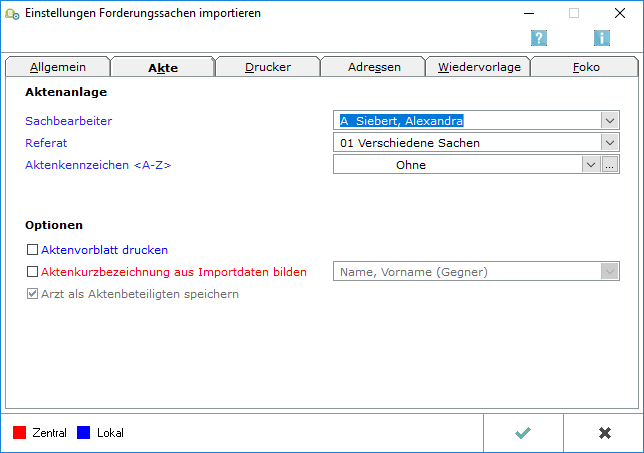
Besonderheit bei Schnittstelle AS4_11:
Importieren Sie Daten mit der Schnittstelle AS4_11, steht zusätzlich die Einstellung Betreff als Aktenlangbezeichnung speichern zur Verfügung. Bei Wahl dieser Option wird der in der Datei mitgeteilte Betreff-RSV im Aktenregister als Aktenlangbezeichnung vermerkt. Dieser wird somit auf jedem Schriftsatz mit angegeben, so dass eine Zuordnung über den Betreff-RSV bei jeder Korrespondenz für den Adressaten möglich ist.
Besonderheit bei Schnittstelle Excel.csv: Wird für den Datenimport die Schnittstelle Excel.csv genutzt, besteht bei Wahl der Option Aktenkurzbezeichnung aus Importdaten bilden zusätzlich die Möglichkeit, alternativ als Aktenkurzbezeichnung den Namen des Mandanten zu übernehmen. In diesem Fall wird die Kundennummer als Spalte A der Importdatei als 2. Teil der Aktenkurzbezeichnung gespeichert.
Funktionen im Bearbeitungsbereich
Sachbearbeiter
Wählen Sie den Sachbearbeiter aus, der zur Akte gespeichert werden soll.
Referat
Wählen Sie ein Referat aus, zu dem die Akten angelegt werden sollen.
Aktenkennzeichen
Wählen Sie hier das gewünschte Aktenkennzeichen für die Aktenanlage.
Aktenvorblatt drucken
Im Anschluss an das Einlesen der Daten wird die Maske Aktenvorblatt drucken aufgerufen. Wählen Sie das gewünschte Aktenvorblatt aus und nehmen Sie die gewünschten Einstellungen vor. Nach Bestätigung der Maske werden zu allen neu angelegten Akten entsprechende Aktenvorblätter, ggf. einschließlich der gewünschten Zusatzblätter, gedruckt. Sofern Sie in den Einstellungen zum Programm Akten auf der Karteikarte Allgemein die Einstellung In elektronische Akte übernehmen gewählt haben, werden die gedruckten Aktenvorblätter und Zusatzblätter in die elektronische Akte gespeichert.
Aktenkurzbezeichnung
Wählen Sie diese Option, um in der Aktenkurzbezeichnung anstelle der Namen des Mandanten und des Gegners den Vor- und Nachnamen nur des Gegners aufzuführen.
Arzt
Bei gewählter Einstellung werden die beim Datenimport mitgeteilten Ärzte der Privatärztlichen Verrechnungsstellen als Aktenbeteiligte gespeichert. Diese Einstellung ist für den Datenimport mit den Schnittstellen RA_PVS oder RA_PVS2 relevant.
Funktionen in der Abschlussleiste
Zentral/Lokal
Rot beschriftete Einstellungen wirken sich auf alle Arbeitsplätze ihres Netzwerkes aus; blau beschriftete Einstellungen nur auf den Arbeitsplatz, an dem die Einstellungen vorgenommen werden.